A Google frissítéseChrome (Google Chrome)
Előző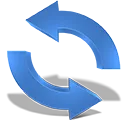
Ha idővel a böngésző instabilan kezd viselkedni: hibák, "fékezések" és "lefagyások" figyelhetők meg az internetes oldalak megnyitásakor - talán érdemes megpróbálni frissíteni a Google Chrome-ot.
Egyébként néhány további cikk is érdekelhet:
http://pcpro100.info/kak-blokirovat-reklamu-v-google-chrome/ – a hirdetések blokkolása a Google Chrome-ban.
http://pcpro100.info/luchshie-brauzeryi-2016/ – a legjobb böngészők: mindegyik előnyei és hátrányai.
A frissítéshez 3 lépést kell végrehajtania.
1) Nyissa meg a Google Chrome böngészőt, lépjen a beállításokhoz (kattintson a "három sávra" a jobb felső sarokban), és válassza ki a "Google Chrome böngészőről" elemet. Lásd az alábbi képet.
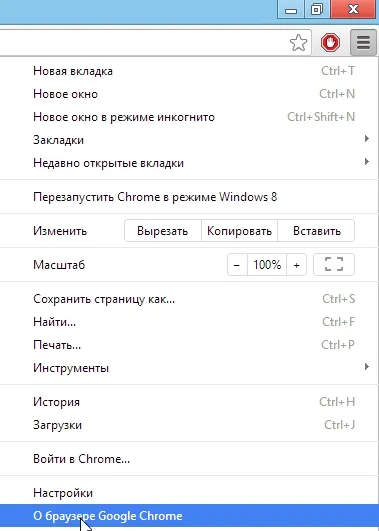
2) Ezután megnyílik egy ablak a böngészővel, annak aktuális verziójával kapcsolatos információkkal, és automatikusan elindul a frissítések ellenőrzése. A frissítések letöltése után először újra kell indítania a böngészőt, hogy életbe lépjenek.
3) Ez az, a program automatikusan frissült, ami tájékoztat bennünket arról, hogy a rendszer a program legfrissebb verziójával rendelkezik.
Egyáltalán frissíteni kell a böngészőt?
Ha minden működik az Ön számára, az internetes oldalak gyorsan betöltődnek, nincsenek "lefagyások" stb., akkor ne frissítse a Google Chrome-ot. Másrészt a fejlesztők fontos frissítéseket helyeznek el az új verziókban, amelyek megvédhetik számítógépét a hálózaton nap mint nap megjelenő új fenyegetésektől. Ráadásul a böngésző új verziója még a réginél is gyorsabban tud működni, kényelmesebb funkciókat, kiegészítéseket stb.
KövetkezőOlvassa el tovabba:
- A Google Chrome expressz paneljének frissítése
- Megváltoztatjuk a kezdőoldalt a Google Chrome böngészőben
- Google Chrome – A profilját nem sikerült megfelelően betölteni
- Elérhetővé válnak a Google szemüvegek, a Google mobiltechnológiái
- Hajmaszkok éjszakára